近期,很多windows10系统网友反馈,自己碰到了网络无法连接的问题,使用疑难解答检查后发现是因为“dns 服务器未响应”导致的。那么,当咱们碰到dns未响应问题时候,该怎么处理呢?下面,就随笔记本之家小编看看具体操作办法。
步骤如下:
1、按下“win+R”组合键打开运行,在框中写入:services.msc 打开确定打开服务;
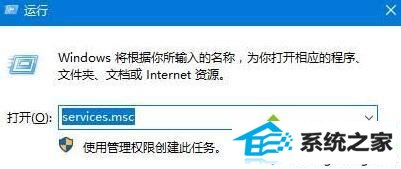
2、在服务列表找“dns Client”服务,将该服务启用,如图指示进行设置;
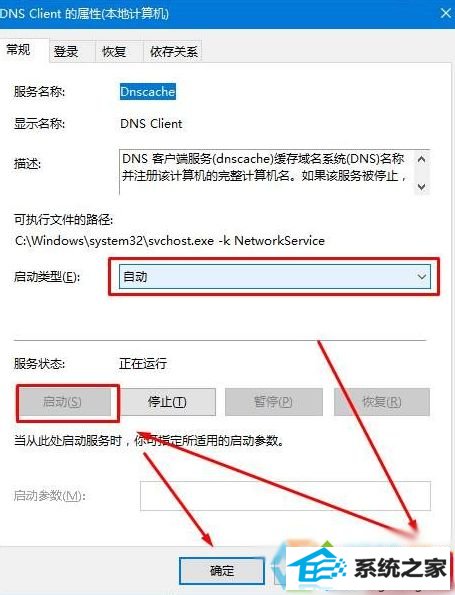
3、在任务栏的网络图片上点击右键,选中“打开网络和共享中心”;

4、在左侧打开“更改适配器设置”;
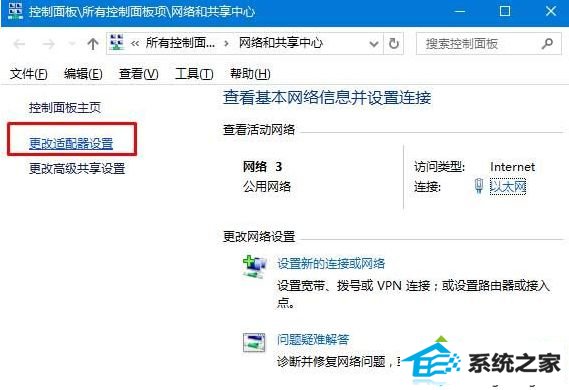
5、在本地连接图片上点击右键,选中“属性”;
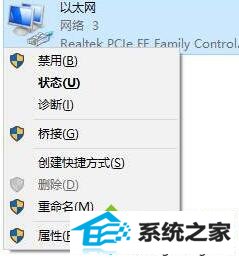
6、在框中双击打开“internet 协议版本4 (TCp/ipv4)”;
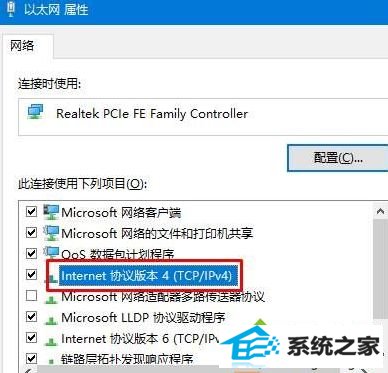
7、选中“自动获得dns服务器地址”,打开确定 — 确定,另外咱们也可以使用一些免费的dns服务器地址,如:114.114.114.144。
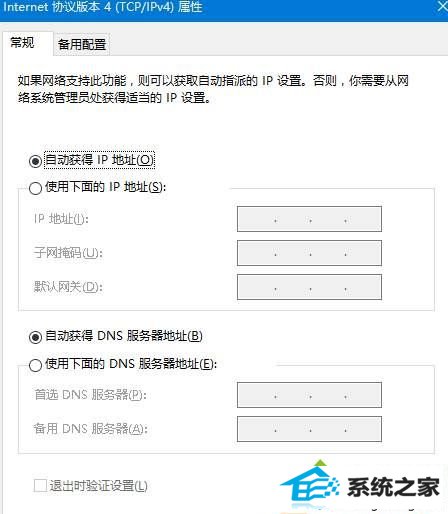
windows10系统下dns服务器未响应问题的处理办法就为我们详解到这里了。碰到类似问题的朋友们,不必太过紧张,只要按照上面的步骤进行操作就可以了。
系统推荐
教程推荐
栏目推荐: 重装系统 windows8中文版下载 windows10系统下载 win10系统更新 u盘启动制作 雨木风林系统 windows8系统下载 xp装机版
专题推荐: 云净官网 雨木风林官网 windows10激活工具 深度windows7旗舰版 如何关闭win10自动更新 w7